| A - Première partie (ici) | barre d'adresse / boutons 'suivant' - 'précédent' / bouton rafraîchir / onglets |
| B - Deuxième partie | favoris / historique/ boîte à questions / page d'accueil |
- Les différentes parties :
- La barre d'adresse
- Les boutons "Suivant" et "Précédent"
- Le bouton "Rafraîchir"
- Les onglets
La barre d'adresse
La partie de l'interface la plus importante de votre navigateur est la barre d'adresse :
Vous l'avez deviné (et probablement déjà testé), c'est ici que vous entrerez l'adresse du site à visiter, du style : http://www.machintruc.fr
Elle vous permet de vous rendre quelque part (sur un site en l'occurrence) mais aussi de vous renseigner sur... où vous êtes.
Les boutons "Suivant" et "Précédent" 
Lorsqu'on visite une page, il arrive que l'on clique un peu partout
sans se poser (assez) de questions. Au final, il est
fréquent de vouloir "revenir en arrière".
Autrement dit, de vouloir retourner à la page
précédant notre dernier clic malencontreux. Pour
cela, il existe des boutons très pratiques, les boutons
"Suivant" et "Précédent" :Le bouton "Rafraîchir" 
Dernier bouton commun à tous les navigateurs, le bouton "Rafraîchir" :Il arrive parfois qu'on ait besoin de recharger la page visitée. On dit qu'on la "rafraîchit" (décidément, j'aime beaucoup ces métaphores informatiques).
Prenons l'exemple d'une page Web donnant les résultats d'un match de foot en direct. Pour actualiser le score, il faut bien recharger la page. Ce bouton peut alors être utilisé.
Cela dit, le Web évolue très vite ! De nos jours, la plupart des sites Web ayant besoin d'être réactualisés "en direct" de cette sorte disposent de technologies qui rafraichissent les pages automatiquement. Bref, ce bouton est de moins en moins utile (ce qui ne veut pas dire qu'il ne faut pas le connaître
 ).
).Les onglets
Lorsqu'on navigue sur le Web, on visite rarement une seule page. Au cours de notre périple, et au fil des liens, on est souvent amenés à ouvrir une nouvelle page sans vouloir fermer l'ancienne. Les navigateurs permettent de faire cela très facilement grâce aux onglets. Ces derniers permettent d'ouvrir plusieurs pages Web dans une même fenêtre de votre navigateur.Ouvrir un nouvel onglet vierge
Pour ouvrir un nouvel onglet, cliquez sur le carré situé à droite de votre (ou de vos) onglet(s) déjà ouvert(s) :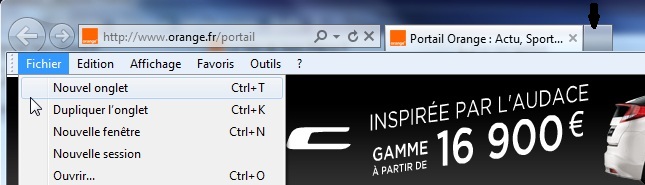
ou cliquer sur 'Fichier' puis 'Nouvel onglet', ou encore le raccouci clavier : Ctrl + t
Vous pouvez alors entrer l'adresse d'un autre site Web et naviguer en parallèle sur les deux sites.
Ouvrir un lien dans un nouvel onglet
Bien souvent, c'est au cours de la navigation qu'on a besoin d'ouvrir un nouvel onglet. Par exemple, voici un lien super intéressant à ouvrir absolument. Mais vous ne voulez pas quitter la lecture de ce cours pour autant... Eh bien faites un clic-droit sur le lien et choisissez "Ouvrir le lien dans un nouvel onglet" (ou quelque chose s'en rapprochant, selon votre navigateur). Miracle : ce lien tellement intéressant va alors s'ouvrir dans un autre onglet. Essayez, vous verrez (en l'occurrence, vous arriverez sur les forums du site du Zéro ).
).Pour aller un peu plus vite, vous pouvez utiliser un "clic" dont nous n'avons pas parlé jusqu'ici : le "clic-molette". Il faut pour cela appuyer sur la molette de votre souris (sans la faire rouler). En cliquant de cette façon sur un lien, celui-ci sera ouvert dans un nouvel onglet.
Fermer un onglet
Cliquer sur la croix à droite du titre de l'onglet que l'on veut fermer.
Retour à Accueil
 JPP-PC-NET
> Internet> Internet Explorer 9 (1)
JPP-PC-NET
> Internet> Internet Explorer 9 (1)
